Kuinka lähettää GIF-tiedostoja Snapchat-chatissa ja Snapsissa vuonna 2022
Aiemmin olemme nähneet Instagramin kopioivan monia ominaisuuksia, kuten tarinoita Snapchatista. Tällä kertaa sen Snapchatissa, joka on ottanut lehden Instagramin kirjasta. Vasta kuukauden kuluttua Instagramista, joka on lisännyt GIF-tarroja tarinoihin, Snapchat on lisännyt myös ne. GIF-tiedostot puuttuivat milleniaalien suositusta sovelluksesta. Nyt on mahdollista lisätä GIF-tarroja snapseihin. Tässä opetusohjelmassa olemme maininneet vaiheet, jotka auttavat sinua saamaan GIF-muodon Snapchat-tarinoihin.
Sen lisäksi olemme sisällyttäneet myös prosessin, jolla voit lähettää GIF-kuvia chateissa ystävillesi Snapchat-viesteinä. Ja vaikuttava asia on, että sinun ei tarvitse ladata GIF-tiedostoja puhelimeesi lähettääksesi niitä ystävillesi.
Kuten Instagramissa, myös Snapchatin GIF-ominaisuus toimii GIPHY – suurin animoitujen GIF-tiedostojen tietokanta. Liikkuvien GIF-kuvien lisääminen valokuviin ja videoihin elävöittää näkemyksiäsi entisestään.
Eli ilman sen kummempaa puhetta tässä on ohjeet GIF-tiedostojen lähettämiseen Snapchat-chatissa, viestien ja snapsien lähettämiseen sekä Androidille että iOS:lle.
Älä Miss: Mitä Smiley tarkoittaa Snapchat Chatissa
Sisällys
Kuinka lähettää GIF-tiedostoja Snapchat Chatissa
Jos olet yksi niistä ihmisistä, jotka yleensä ilmaisevat itseään käyttämällä GIF-tiedostoja tekstin sijaan, haluat todennäköisesti tietää, voitko lähettää GIF-tiedostoja suoraan Snapchat-viesteissä vai et. No, olet iloinen, kun tiedät, että voit helposti lähettää GIF-tiedostoja viesteissä lataamatta edes GIF-tiedostoja puhelimeesi. Voit tehdä sen sekä Androidissa että iOS:ssä ottamalla käyttöön puhelimessasi eri näppäimistöt. Ja sinun on ladattava kolmannen osapuolen sovelluksia voidaksesi tehdä sen.
Hanki GIF-kuvia Snapchat Chat Videosta
Katso videomme nähdäksesi kuinka se tehdään Gify-näppäimistöllä:
Alta löydät vaiheittaiset ohjeet sekä iPhonelle että Androidille.
Lähetä GIF-tiedostoja Snapchat-viesteissä iPhonesta
Jotta voit lähettää GIF-tiedostoja Snapchat-viesteissäsi, sinun on otettava GIPHY-näppäimistö käyttöön iPhonessasi. Voit tehdä sen noudattamalla näitä yksinkertaisia ohjeita.
GIPHY-näppäimistön käyttöönotto iPhonessa
1. Asenna ensin GIPHY sovellus puhelimeesi.
2. Kun sovellus on asennettu iPhoneen, sinun on otettava GIPHY-näppäimistö käyttöön iPhonessasi. Voit tehdä sen menemällä omaan iPhonen asetukset.
3. Vieritä sitten alas ja napauta ”Yleinen” avataksesi yleiset asetukset.
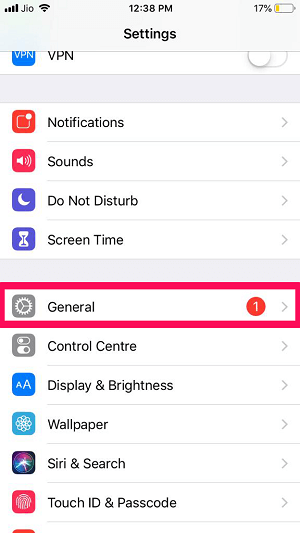
4. Etsi sen jälkeen ‘Näppäimistö’ vaihtoehto ja napauta sitä.
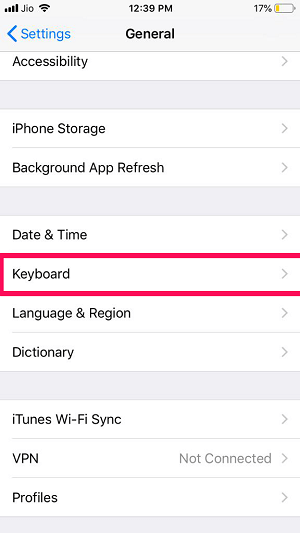
5. Napauta nyt ‘Näppäimistöt’ nähdäksesi kaikki lisätyt näppäimistöt.

6. Lisää GIPHY uudeksi näppäimistöksi napauttamalla ‘Lisää uusi näppäimistö’ vaihtoehto.
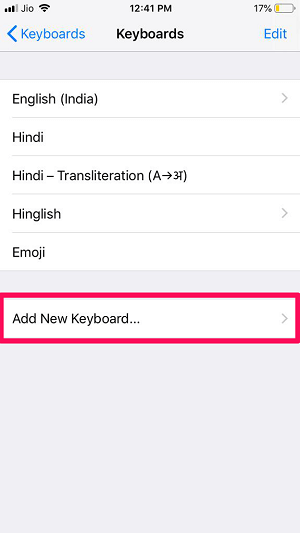
7. Vieritä nyt alas ja valitse ‘GIPHY’ joka kuuluu Kolmannen osapuolen näppäimistöt -luokkaan.
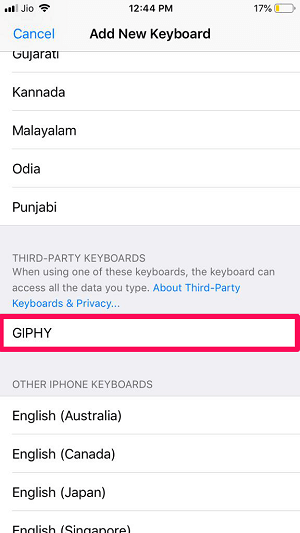
8. Tämän jälkeen pääset automaattisesti takaisin ‘Näppäimistöt’ -osiosta, ja näet, että GIPHY on nyt lisätty yhdeksi näppäimistöstäsi. Napauta nyt ‘GIPHY.’
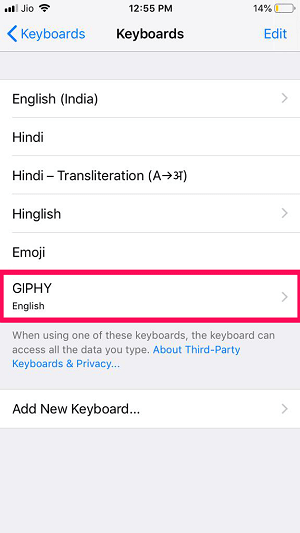
9. Vaihda lopuksi ‘Salli täysi käyttöoikeus’ kytkin oikeassa kulmassa päästäksesi GIPHY:ään.
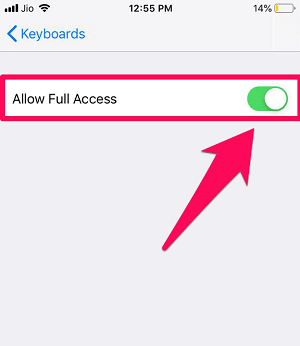
Giphy-näppäimistön käyttäminen GIF-tiedostojen lähettämiseen iOS:ssä
Nyt kun olet ottanut GIPHY-näppäimistön käyttöön iPhonessasi, seuraa näitä yksinkertaisia ohjeita lähettääksesi GIF-tiedostoja ystävällesi Snapchatissa viestien kautta.
1. Käynnistä Snapchat puhelimessasi. Napauta sitten ‘Chat’ -kuvaketta kameran näytön vasemmassa alakulmassa katso Snapchat-ystäväluettelosi.
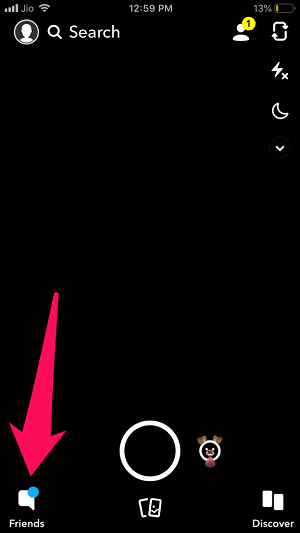
2. Nyt valitse mikä tahansa ystävä luettelosta.
3. Kun olet nyt chat-osiossa, napauta pitkään maapallokuvaketta nähdäksesi kaikki lisätyt näppäimistöt.
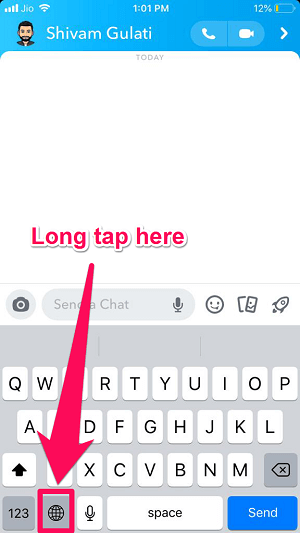
4. Valitse GIPHY luettelosta käynnistääksesi GIPHY-näppäimistön.
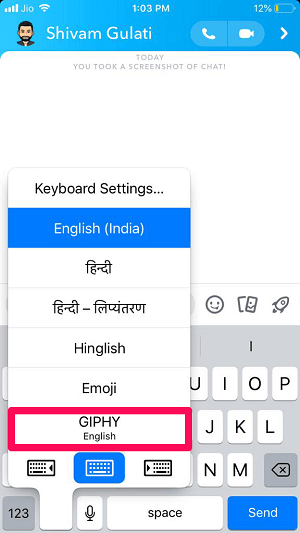
5. Kopioi lopuksi mitä tahansa GIF-kuvaa napauttamalla sitä ja kun se on kopioitu, liitä se chat-osioon lähettääksesi GIF ystävällesi.
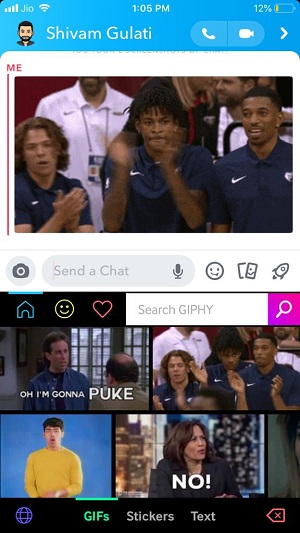
Hanki GIF Snapchat Chatissa Androidilla
Androidissa sinun on asennettava ja otettava käyttöön Gboard, jotta voit lähettää GIF-kuvia suoraan ystävillesi Snapchatissa.
Ota Gboard-näppäimistö käyttöön Androidissa
1. Lataa Gboard sovellus älypuhelimellasi.
2. Käynnistä nyt sovellus puhelimessasi.
3. Heti kun olet sovelluksessa, sinua pyydetään suorittamaan kolme vaihetta käyttääksesi Gboardia puhelimessasi. Suorita ensimmäinen vaihe napauttamalla ‘Ota käyttöön asetuksissa’. Ota Gboard käyttöön seuraavassa näytössä ota Gboardin vaihtopainike käyttöön.
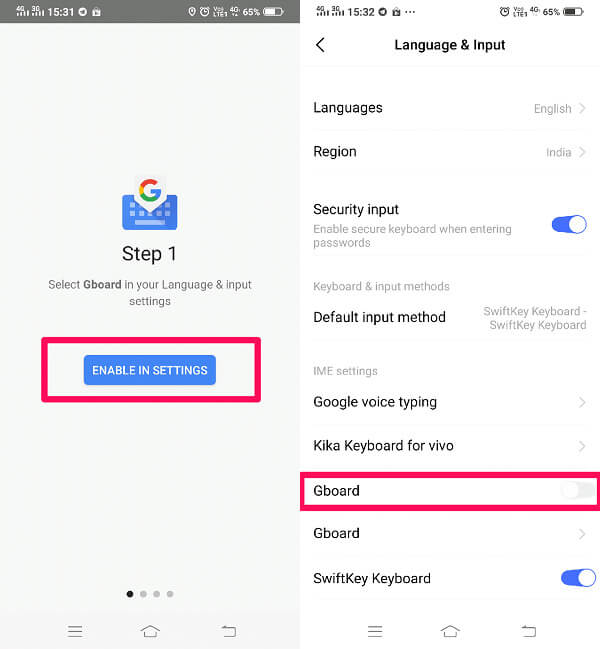
4. Heti kun olet suorittanut ensimmäisen vaiheen, sinut ohjataan automaattisesti toiseen vaiheeseen, joka on ‘Valitse syöttötapa.’ Napauta sitä.
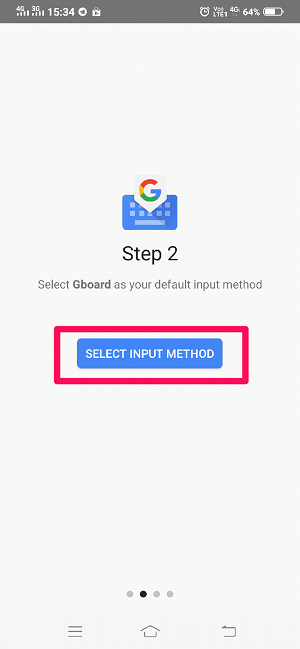
5. Nyt valitse Gboard oletusnäppäimistöksesi.
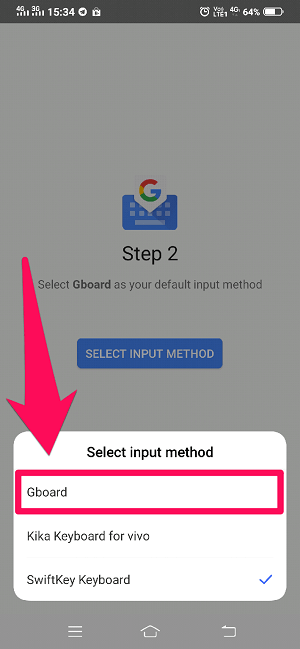
6. Kolmannessa vaiheessa sinun on myönnettävä joitakin käyttöoikeuksia Gboardille. Tehdä se, napauta ‘Aseta käyttöoikeudet’ ja valitse sitten ‘Sallia.’
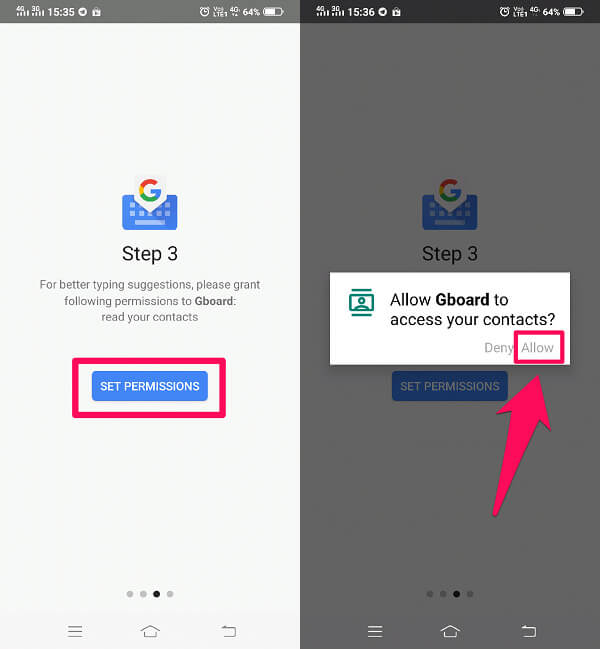
7. Ja viimeistelläksesi prosessin, napauta ‘Tehty.’
Se siitä. Olet nyt ottanut Google-näppäimistön käyttöön Android-älypuhelimellasi.
SwiftKey-näppäimistön käyttäminen GIF-tiedostojen lähettämiseen Androidissa
1. Käynnistä Snapchat puhelimessasi ja siirry ystäväluetteloon napauttamalla chat-kuvake näytön vasemmassa alakulmassa.
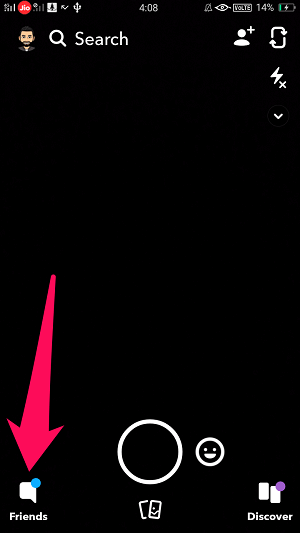
2. Siirry ystävien chattiin ja lähetä heille GIF chatissa.
3. Nyt kun olet chatissa, napauta ‘GIF’ mahdollisuus nähdä kaikki GIF-tiedostot.
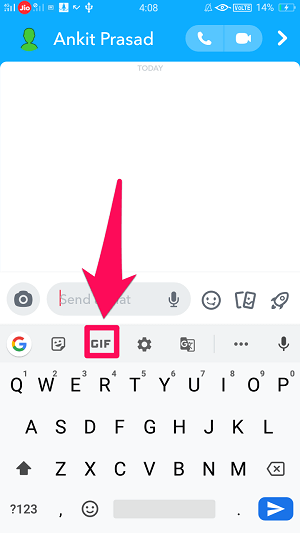
4. Nyt voit lähettää GIF-tiedoston napauttamalla sitä. Voit myös etsiä GIF-kuvia kirjoittamalla niiden luokan ‘Hae GIF-tiedostoja’ baari.
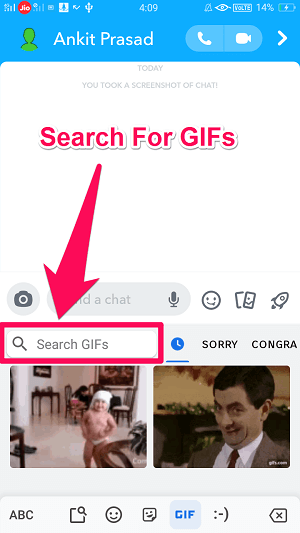
Älä Miss: Kuinka peruuttaa tekstiviestien lähettäminen Snapchatissa
Lisää GIF Snapchat Snapsiin
Päivitä Snapchat-sovellus uusimpaan versioon vastaavista sovelluskaupoista. Kun olet päivittänyt sen onnistuneesti, noudata alla olevaa menetelmää.
Androidin ja iOS:n välillä ei ole eroa GIF-tiedostojen käyttämisessä hetkessä.
- Käynnistä Snapchat ja ota kuva tai lataa se Camera Rollista tavalliseen tapaan.
- Napauta nyt tarrakuvake oikealla puolella.
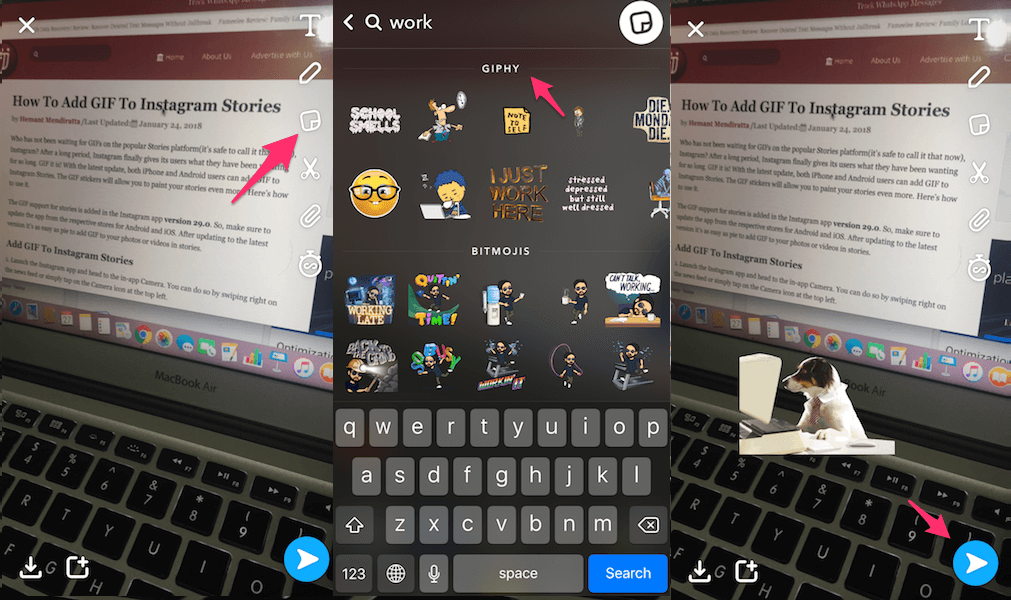
- Hae sanaa, ja kaikki siihen liittyvät GIF-tiedostot näkyvät alla GIPHY osio yläosassa.
- Valitse haluamasi GIF. Sen jälkeen voit säätää GIF-tarran kokoa nipistämällä ja zoomaamalla. Halutessasi voit lisätä useita GIF-kuvia samaan kuvaan.
- Jos et ole tyytyväinen valittuun GIF-tiedostoon, voit poistaa sen snapista pitämällä sitä painettuna ja vetämällä sen roskakorikuvake ja se poistetaan valokuvasta/videosta.
- Kun olet valmis, napauta oikea nuoli kuvake lisätäksesi kuvan tarinaasi tai lähettääksesi sen yksityisesti chatissa.
Käärimistä
Snapchat on hämmästyttävä sovellus, jonka avulla voit pitää yhteyttä ystäviisi kaikin mahdollisin hauskoin tavoin. Ja kaiken, mitä meillä oli jo Snapchatissa, GIF-kuvien käyttö on varmasti bonus. Nyt kun olet lukenut tämän artikkelin, tiedät kuinka lähettää GIF-kuvia Snapchat-chatissa ja -viesteissä ja lisätä GIF-tiedostoja snapseihin.
Viimeisimmät artikkelit